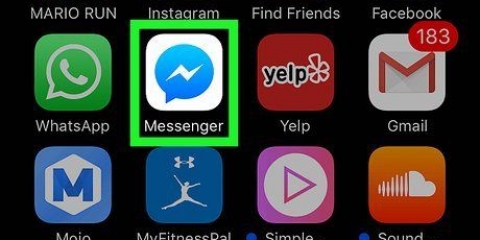Etter at du har endret navnet ditt, vil du ikke kunne endre navnet ditt igjen de neste 30 dagene. Ditt gamle brukernavn vil være tilgjengelig i ytterligere syv dager. Dette betyr at du har en uke på deg til å endre ditt nye brukernavn tilbake til det gamle, hvis du velger å gjøre det.
Endre minecraft-brukernavnet ditt
Denne opplæringen vil lære deg hvordan du endrer navnet på spillkarakteren din i datamaskinversjonen av Minecraft. Dessverre kan du ikke endre brukernavnet i Minecraft PE og konsollutgaver, da disse versjonene bruker Xbox Live eller PlayStation gamer tag.
Trinn

1. Kjenn begrensningene. Du kan ikke endre navnet ditt hvis du har opprettet kontoen din i løpet av de siste 30 dagene, og du kan heller ikke endre navnet ditt mer enn én gang i løpet av 30 dager. Hvis du endrer navn, må du velge et nytt navn som ikke allerede er valgt av noen andre. Navnet ditt må bestå av mer enn to tegn og kan bare inneholde bindestreker, bokstaver og tall.
- Å endre brukernavnet ditt i spillet endrer ikke profilnavnet ditt for Minecraft-nettstedet.

2. Åpne Mojang-siden. Gå til https://www.mojang.no/.

3. klikk påRegnskap. Denne fanen er plassert øverst til høyre på siden.

4. klikk påLogg Inn. Denne knappen er plassert øverst til høyre på siden.
Hvis du allerede er logget på, hopper du over dette trinnet og de neste to trinnene.

5. Skriv inn påloggingsinformasjonen din. På denne siden skriver du inn din e-postadresse og passord i de aktuelle feltene.

6. klikk påLogg Inn. Dette er en grønn knapp nederst på siden.

7. Finn delen med tittelen "Profilnavn". Du finner den nær midten av siden.

8. klikk påÅ justere. Dette er en lenke til høyre for ditt nåværende brukernavn.

9. Skriv inn et nytt profilnavn. I tekstfeltet øverst på siden må du skrive inn brukernavnet du vil bruke.

10. klikk påSjekk tilgjengelighet. Dette er en grå knapp til høyre for tekstfeltet for profilnavnet. Sjekker om brukernavnet ditt allerede brukes av noen andre. Hvis dette ikke er tilfelle, vil følgende melding vises i grønt: `brukernavn er tilgjengelig`.
Hvis brukernavnet allerede er i bruk, vil meldingen "brukernavn er i bruk" vises. Hvis dette er tilfelle, prøv et annet brukernavn, eller stave det foretrukne brukernavnet ditt annerledes, og klikk deretter på nytt Sjekk tilgjengelighet klikk.

11. Skriv inn passordet ditt. I tekstfeltet med tittelen `Passord`, nederst på siden, må du skrive inn passordet du bruker for å logge på Minecraft-kontoen din.

12. klikk påendre navn. Denne knappen er nederst på siden. Ved å klikke på dette vil ditt nåværende brukernavn umiddelbart bli erstattet av ditt nye brukernavn. Endringen skal vises neste gang du logger på Minecraft på din Windows- eller Mac-datamaskin.
Tips
- Hvis du endrer gamer-taggen din, vises den i Minecraft PE- og/eller konsollutgaven(e). Husk at du bare kan endre gamer-taggen en håndfull ganger, og det kan koste penger.
- Å endre navnet ditt skal ikke ha noen effekt på hvitelisten/OP-statusen din.
Advarsler
- Du vil ikke bli utestengt fra serveren ved å endre brukernavnet ditt.
Artikler om emnet "Endre minecraft-brukernavnet ditt"
Оцените, пожалуйста статью
Populær